Pro domácí použití by byla 17palcová Full HD obrazovka notebooku lepší nebo horší než 13palcový nebo 14palcový model? Bude čistota a ostrost lepší pro mé oči důchodce? Chris
Podle mých důchodcovských očí je jasnost a ostrost méně důležitá než velikost. A v jedné z malých ironií života vede zvýšení rozlišení obrazovky, aby věci vypadaly ostřeji, přímo ke zmenšení velikosti.
Naštěstí to můžeme napravit v softwarovém nastavení Windows 10 změnou měřítka, jak vysvětlím později. Programátoři však musí dodržovat pravidla a ani dnes není každý program pro Windows škálován správně.
Velikost obrazovky vs. rozlišení

Přenesme se o několik let zpět a většina z nás používala počítače s obrazovkami VGA (Video Graphics Array), které měly rozlišení 640 x 480 pixelů. VGA bylo v roce 1987 velkým pokrokem a některé funkční telefony a notebooky mají dodnes fotoaparáty s rozlišením VGA.
Ekrány se stále zdokonalovaly a dalším významným standardem bylo XGA (Extended Graphics Array) s rozlišením 1024 x 768 pixelů a stejným poměrem stran 4:3, jako mají televizory. Nyní už vaše fotografie 640 x 480 pixelů nezaplňovala obrazovku, a pokud by obrazovka měla stejnou velikost, byla by menší.
Notebooky s Windows přešly na širokoúhlé obrazovky s rozlišením 1366 x 768 pixelů, což zní divně, ale není. Výrobci jednoduše zachovali hloubku z XGA (768 pixelů) a rozšířili šířku, aby vyplnili plochý panel s poměrem stran 16:9, což bylo efektivní pro výrobu. Vzniklo tak W-XGA (Wide Extended Graphics Array). Nyní se na obrazovku vešly dva obrázky o rozlišení 640 x 480 pixelů vedle sebe s rezervou, ale opět byl každý obrázek menší.
To samé se dělo při každém zvýšení rozlišení obrazovky. Obrazovka Full HD s rozlišením 1920 x 1080 pixelů dokáže zobrazit dvě řady po třech obrázcích 640 x 480 pixelů. Obrazovka s rozlišením 3840 x 2160 (4K) dokáže zobrazit 4,5 řádků po šesti snímcích 640 x 480 bodů. To, co dříve vyplňovalo obrazovku, nyní zabírá jen 3,7 % její plochy.
Jestliže rozlišení obrazovky zůstane stejné, je na větší obrazovce vše větší.
Pokud si koupíte počítač s 10palcovou obrazovkou a rozlišením 1920 x 1080 pixelů, je vše opravdu malé a špatně čitelné. Připojte jej k 24palcové obrazovce se stejným rozlišením 1920 x 1080 pixelů a vše bude výrazně větší a lépe čitelné, i když to nebude tak ostré.
Podle mých zkušeností dávají lidé se špatným zrakem přednost velkému, mírně rozmazanému textu před malým ostrým textem, ale budete muset najít kompromis, který vám bude nejvíce vyhovovat.
Škálování v systému Windows
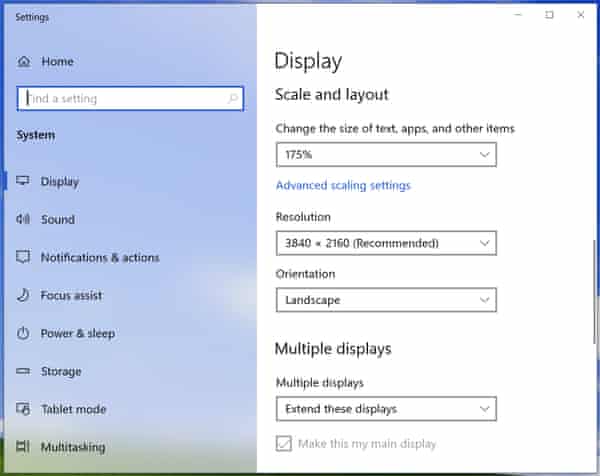
Jedním ze způsobů, jak vše zvětšit, je změnit rozlišení monitoru. Klepněte pravým tlačítkem myši na pracovní plochu systému Windows a z rozbalovací nabídky vyberte možnost „Nastavení zobrazení“. Tím se v aplikaci Nastavení (ozubené kolečko) zobrazí část Zobrazení, kde se zobrazí rozlišení obrazovky. Může tam být uvedeno něco jako „1920 x 1080 (doporučené)“. Kliknutím na šipku dolů můžete zvolit nižší rozlišení, přibližně 800 x 600. Každým snížením rozlišení se vše zvětší, i když to také znamená, že se na obrazovce zobrazí méně informací.
Snížení rozlišení obrazovky však málokdy funguje dobře. Obrazovky LCD mají pevnou mřížku pixelů, která tvoří jejich „přirozené rozlišení“. Nastavení jiného rozlišení může vést k velmi rozmazaným výsledkům.
Naštěstí existuje alternativa. Hledejte políčko s nápisem „Změnit velikost textu, aplikací a dalších položek“. Mělo by zde být uvedeno „100 % (doporučeno)“, ale šipka dolů vám umožní změnit tuto hodnotu na 125 %, 150 %, 175 % nebo dokonce více. (Můj monitor 4K nabízí až 350 %.) Díky tomuto typu škálování vypadá vše větší, aniž by se změnilo nativní rozlišení obrazovky.
Pokud kliknete na „Rozšířené nastavení škálování“, můžete zadat libovolné číslo pro procentuální zvětšení velikosti mezi 100 % a 500 % (nedoporučuje se).
Obecně platí, že čím menší obrazovka a čím vyšší rozlišení, tím větší škálování budete potřebovat. Vyzkoušejte možnosti 125 % a 150 %, abyste zjistili, která vyhovuje vašemu zraku nejlépe.
Změna velikosti ikon a textu
Můžete také změnit velikost částí systému Windows. Klepněte pravým tlačítkem myši na plochu a z rozevírací nabídky vyberte možnost Zobrazit. Můžete tak vybrat malé, střední nebo velké ikony na ploše.
Případně můžete kliknout na plochu, podržet stisknutou klávesu Control a pomocí kolečka myši změnit velikost ikon. Tato technika funguje i v některých dalších programech, včetně webových prohlížečů, Průzkumníka souborů a aplikace Microsoft Word.
Chcete-li zvětšit další věci, začněte psát do vyhledávacího pole systému Windows 10 „zvětšit vše“ a klikněte na horní výsledek. Zobrazí se stránka Zobrazení v sekci Usnadnění přístupu v aplikacích Nastavení.
„Zvětšit text“ je horní položka a ovládá se posuvníkem. Přetáhněte posuvník doprava, aby byl ukázkový text lépe čitelný, a zastavte se, jakmile se vám výsledek bude líbit.
Nakonec zadejte do vyhledávacího pole „clear type“ a vyberte „Adjust ClearType text“. Zobrazí se průvodce, který vám umožní vybrat vzorový text, který se vám zdá nejlepší. ClearType používá subpixelové vykreslování, aby text vypadal ostřeji. U obrazovek LCD s nízkým rozlišením to byl velký rozdíl, dnes už to takový rozdíl není – nebo mi to tak alespoň připadá.
Velikosti obrazovek
Levné notebooky se systémem Windows mají obvykle 13,3 až 15,6 palce s rozlišením 1366 x 768 pixelů. To je pro většinu domácích použití přijatelné. Lepší notebooky mají obvykle ostřejší obrazovky s rozlišením 1920 x 1080 pixelů nebo více.
Na 17,3palcovém notebooku by měla být obrazovka s rozlišením 1920 x 1080 pixelů lépe čitelná než na 13,3palcovém nebo 14palcovém notebooku, protože vše na obrazovce bude větší.
Problémem 17,3palcových notebooků je, že jsou velké a špatně přenosné a jejich hmotnost je výzvou pro panty. Zvažte, zda si místo toho nepořídit počítač typu „vše v jednom“ s ještě větší obrazovkou – obvykle 21 až 27 palců – nebo menší notebook se samostatným 24palcovým monitorem. Samostatné 24palcové monitory s rozlišením 1920 x 1080 jsou levné a obvykle mnohem lepší než obrazovky zabudované do notebooků.
Počítač typu „vše v jednom“ by mohl poskytnout větší a lepší obrazovku za přibližně stejnou cenu jako levný 17,3palcový notebook a mnohem zdravější a ergonomičtější pracovní polohu.
Možné varianty
Doporučuji navštívit PC World, John Lewis nebo jiného prodejce, kde si můžete prohlédnout notebooky různých velikostí a také některé počítače typu „vše v jednom“. Pak už záleží na tom, kolik chcete utratit.
Pro nejlepší výsledky s Windows 10 byste měli koupit systém s procesorem Intel Core i3-8100U nebo AMD Ryzen či lepším, 8 GB paměti a 256GB SSD. Pokud se rozhodnete pro 17,3palcovou obrazovku, bude vám stačit něco jako Dell Inspiron 17 5000 za 699 liber. Ten má procesor Core i5-8250U, grafiku AMD Radeon 530, 128GB SSD a 1TB pevný disk.
Mým tipem by byl HP ProBook 470 s procesorem Core i7-8550U, 8 GB paměti, grafikou Nvidia GeForce 930MX, 256GB SSD, 1TB pevným diskem a tříletým servisem u zákazníka za 969,60 GBP. Na ebuyer.com je však k dispozici verze s nižší specifikací za 675,99 GBP.
Stříbrný HP 17-by0511sa je levnou variantou s procesorem Core i3-8130U, pouze 4 GB paměti a 1TB pevným diskem za 529 GBP. Podle společnosti Crucial můžete později přidat další paměť, ale tím se cena příliš přiblíží lepšímu ProBooku 470.
Varianty all-in-one zahrnují Acer Aspire C24-865 (i5-8250U/8GB/1TB HDD za 599 liber), Dell Inspiron 5000 (i5-8100T/8GB/1TB HDD za 699 liber) a Lenovo 520-24ICB (i5-8400T/8GB/16GB Optane/1TB HDD za 749 liber). Všechny tři mají 23,8palcovou obrazovku, což je skvělá velikost pro stárnoucí oči.
Z důvodu pohodlnosti jsem odkazoval hlavně na Currys PC World, ale existuje mnoho dalších dodavatelů online i offline, včetně Amazonu a Argosu. Společnosti Dell, HP a Lenovo také prodávají přímo ze svých vlastních webových stránek, kde nabízejí dobré nabídky podpory, bleskové prodeje a studentské slevy.
Máte dotaz? Napište nám ho na adresu [email protected]
Tento článek obsahuje partnerské odkazy, což znamená, že můžeme získat malou provizi, pokud na něj čtenář klikne a provede nákup. Veškerá naše žurnalistika je nezávislá a není nijak ovlivněna žádným inzerentem ani komerční iniciativou. Kliknutím na partnerský odkaz souhlasíte s nastavením souborů cookie třetích stran. Více informací.
{{vlevo nahoře}}
{{vlevo dole}}
{{vpravo nahoře}}
{{vpravo dole}}
{{/goalExceededMarkerPercentage}}
{{/ticker}}
{{heading}}
{{#paragraphs}}
{{.}}
{{/paragraphs}}{{highlightedText}}

- Sdílet na Facebooku
- Sdílet na Twitteru
- Sdílet e-mailem
- Sdílet na LinkedIn
- Sdílet na Pinterest
- Sdílet na WhatsApp
- Sdílet na Messenger
.
